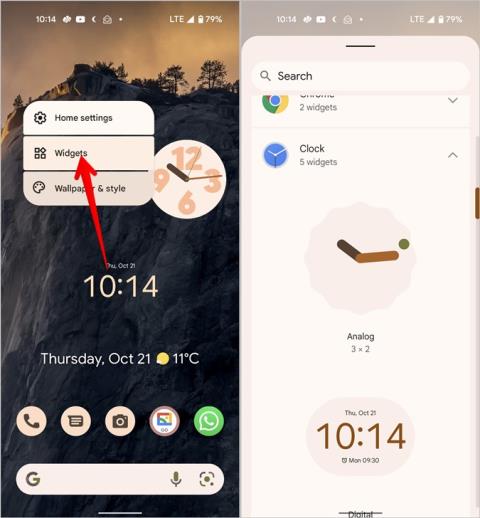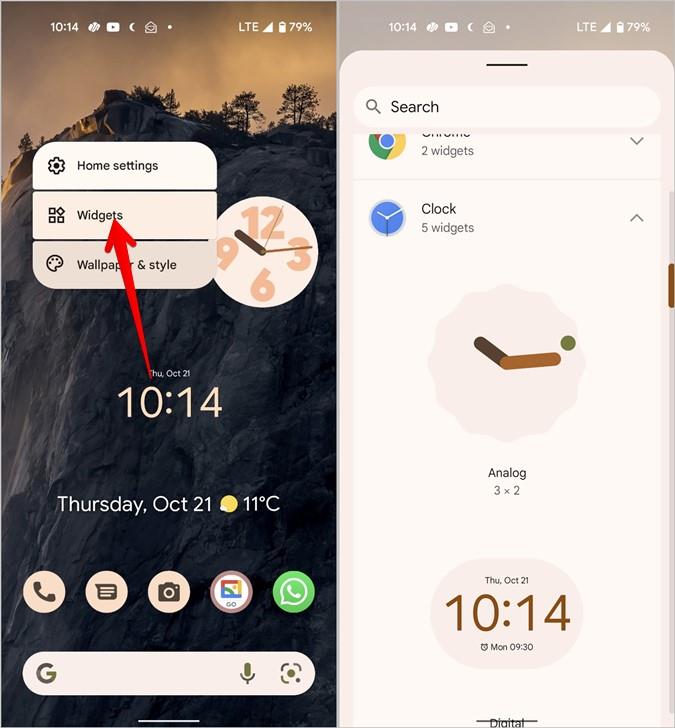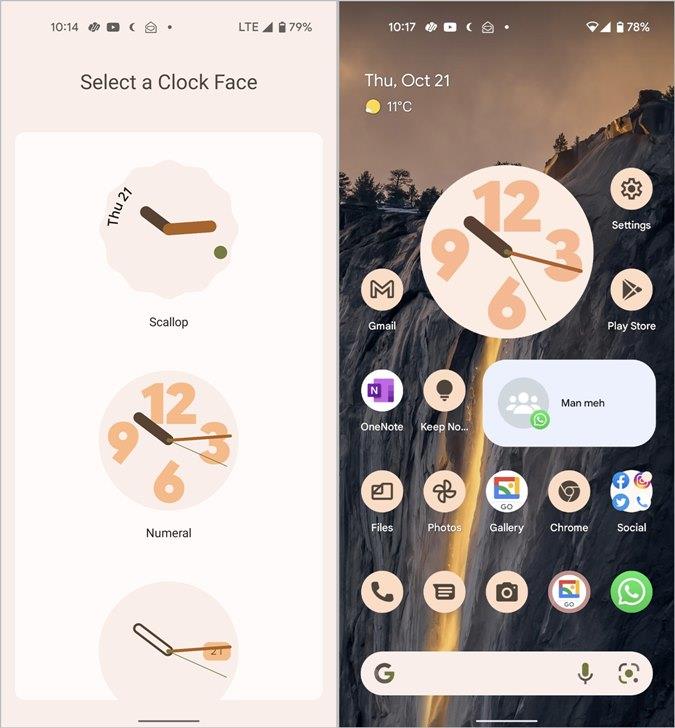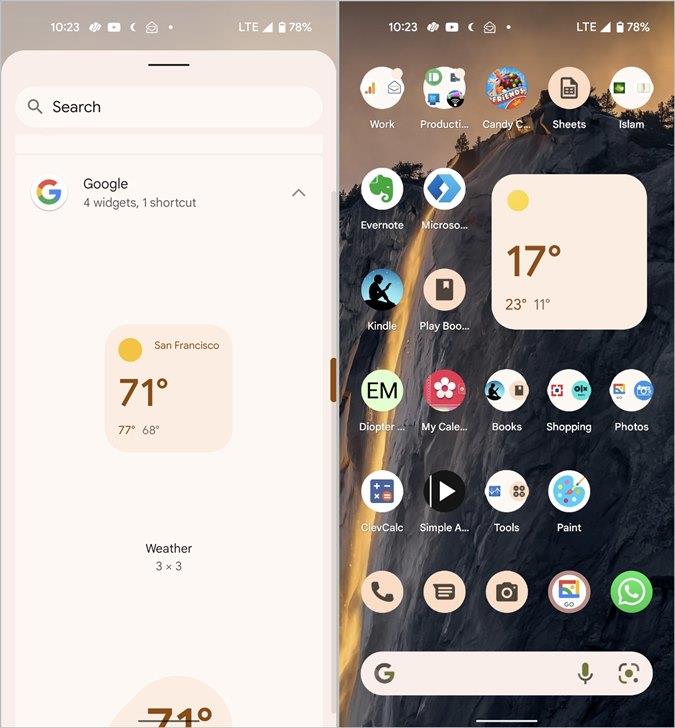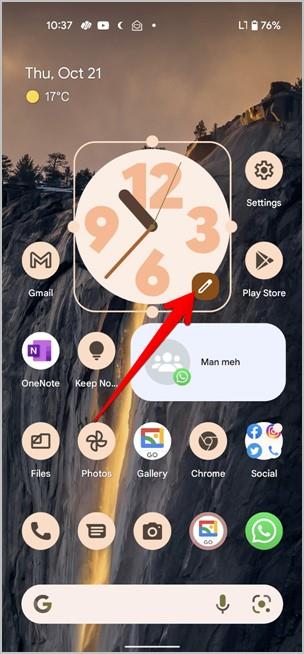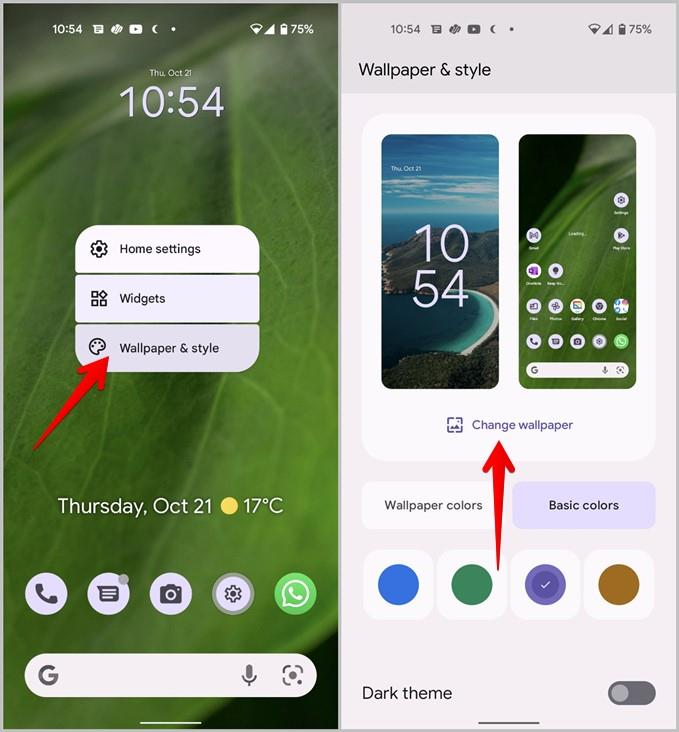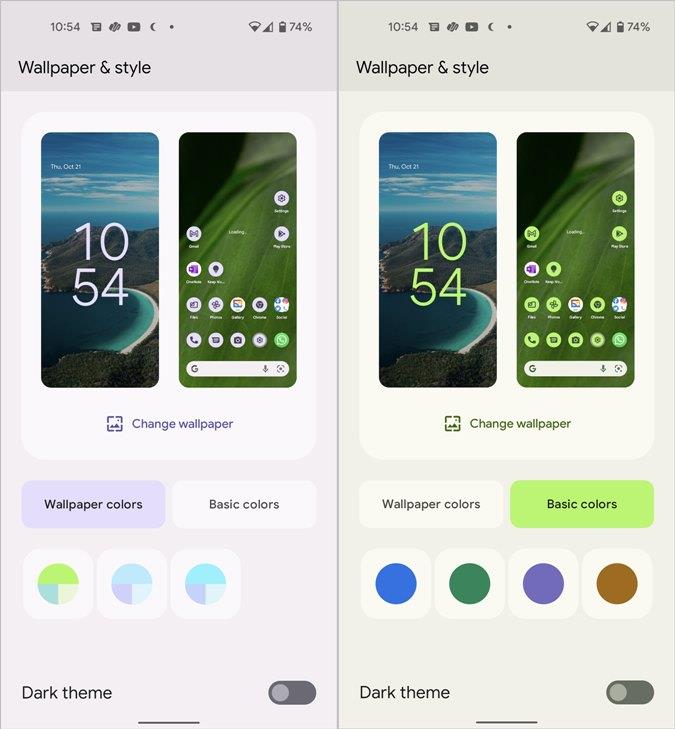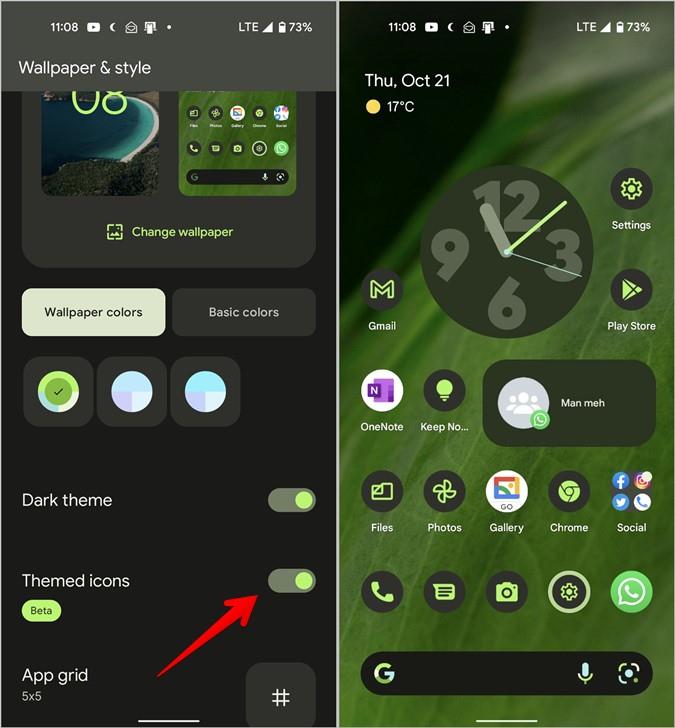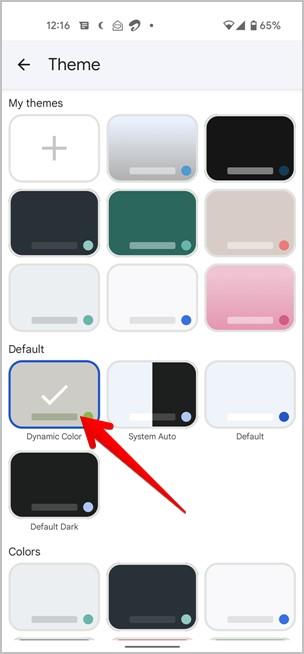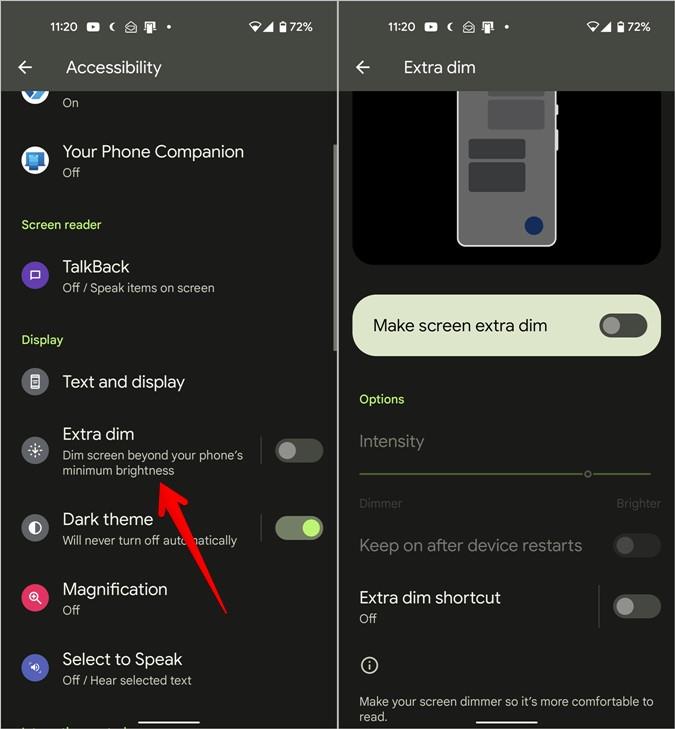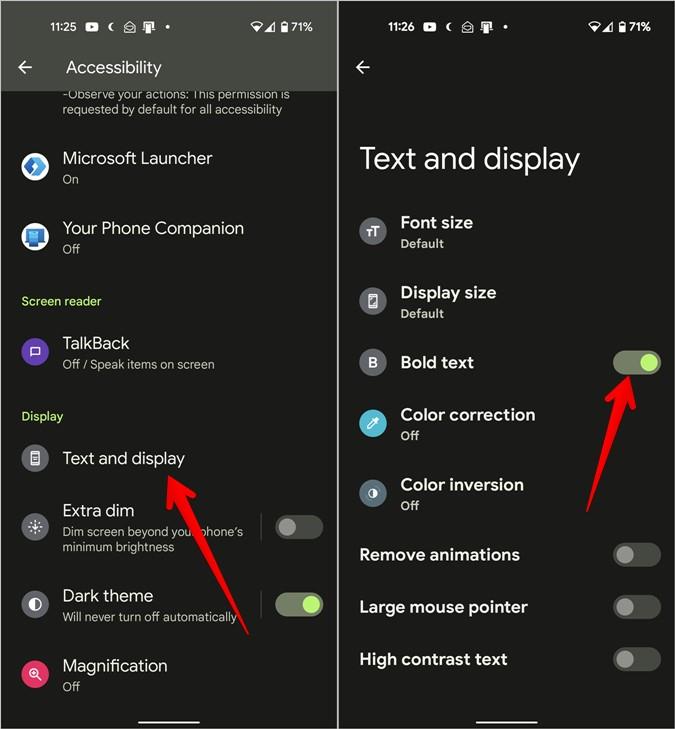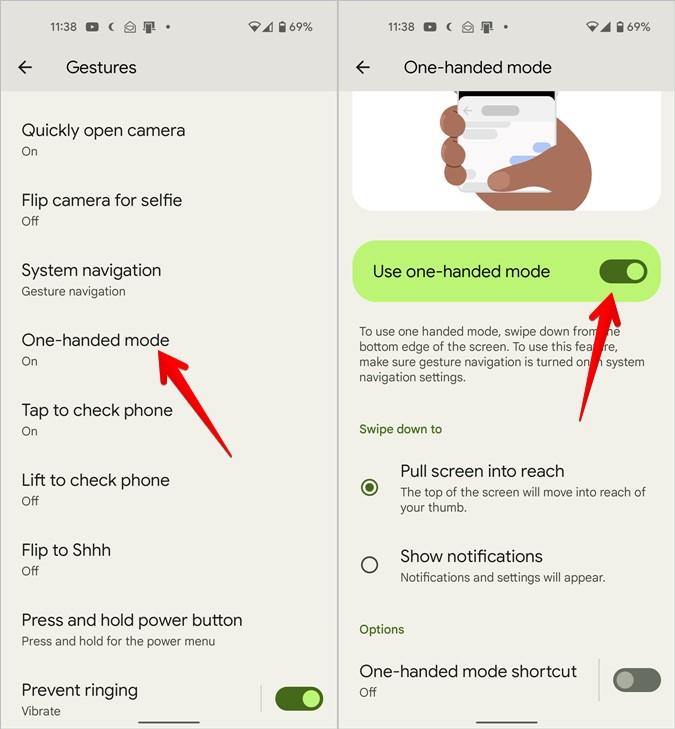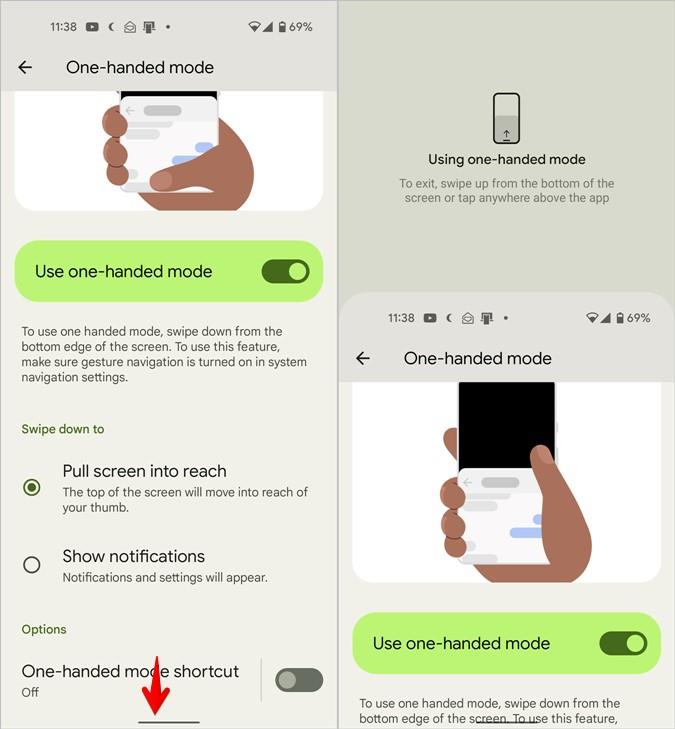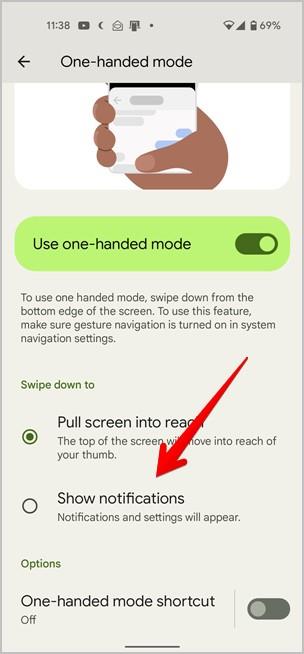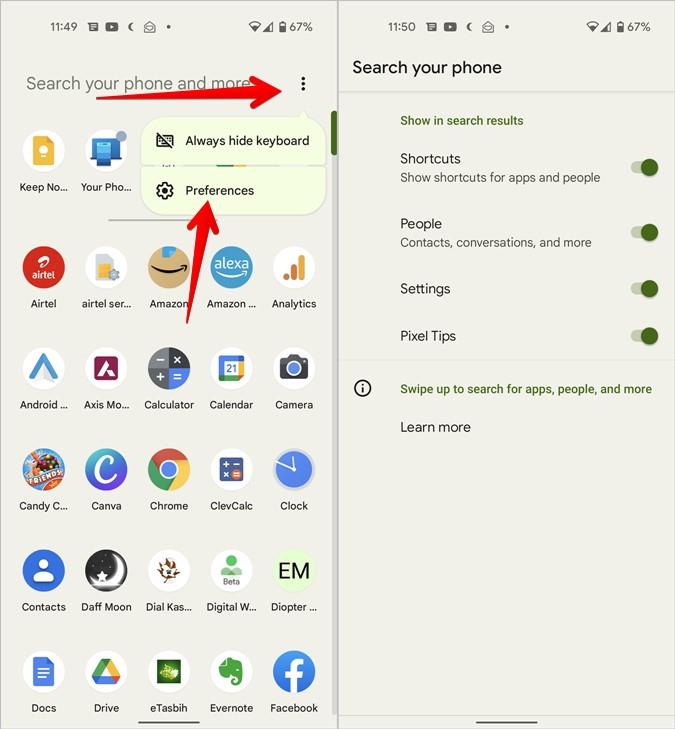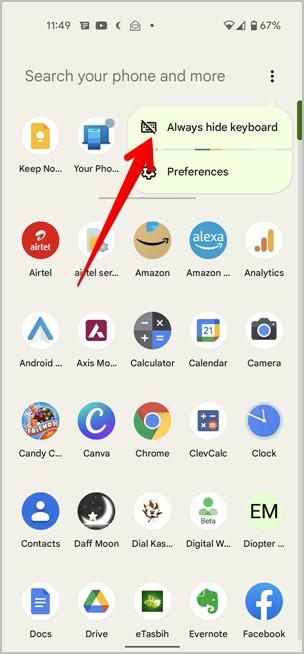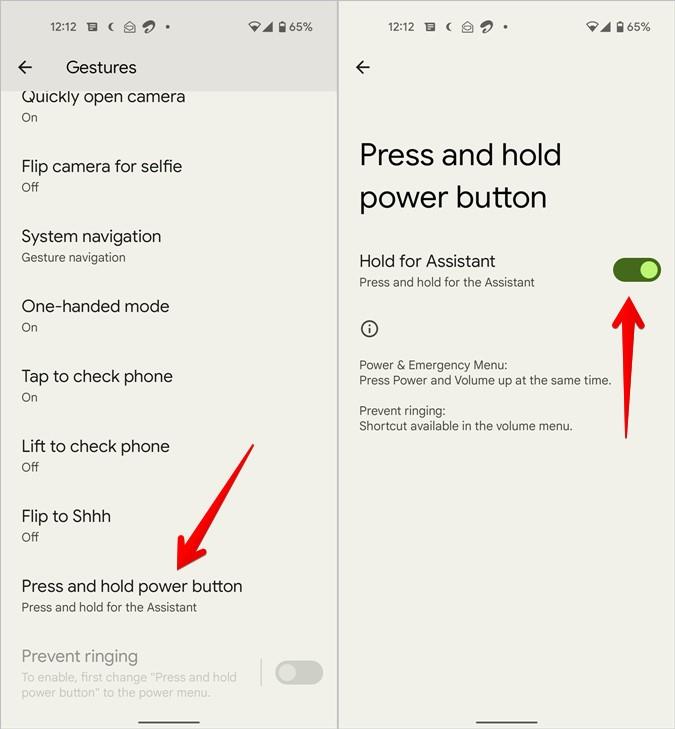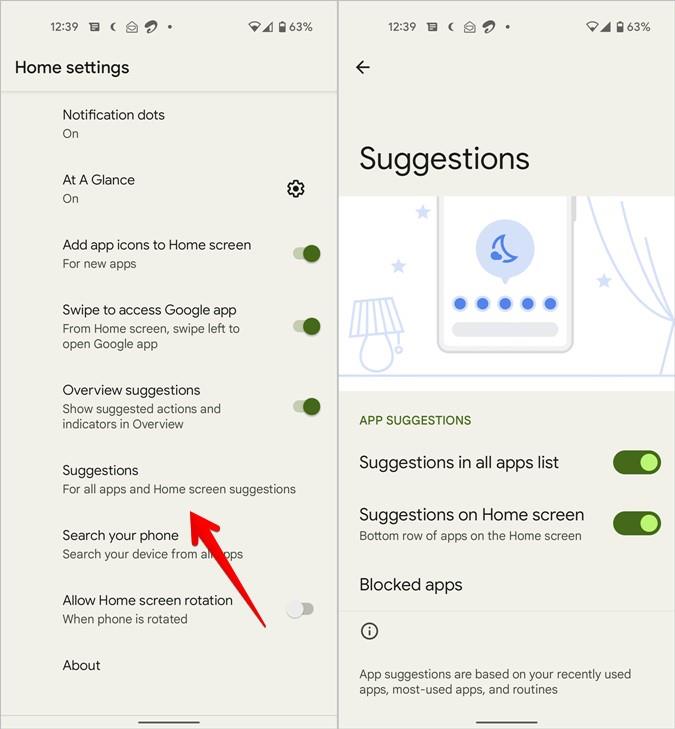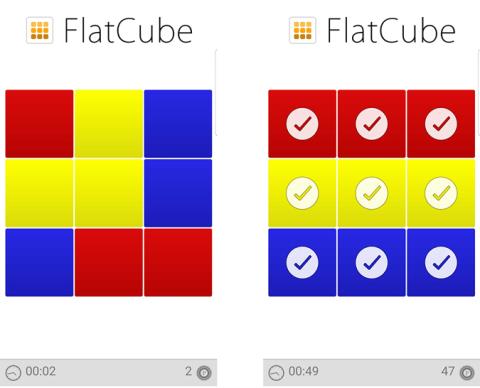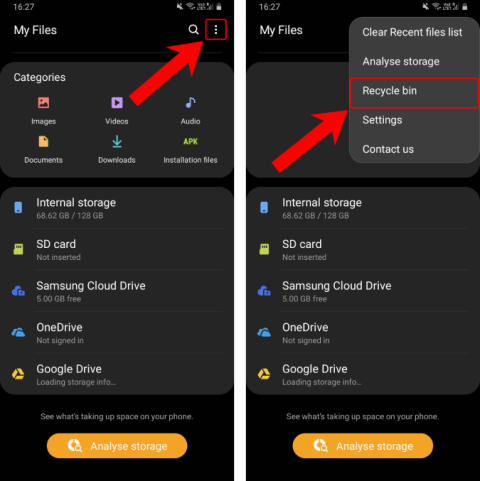Android 12 introduceert een hele reeks nieuwe UI-functies, waaronder universele thema's, afgeronde hoeken, verbeterde instellingen, betere schakelaars en nog veel meer. U kunt ook de modus met één hand gebruiken, het scherm dimmen, vetgedrukte tekst en tal van andere dingen doen. Als u Android 12 wilt aanpassen, volgen hier enkele handige tips.
Hoe Android 12 aan te passen
1. Gebruik nieuwe klokstijlen
Android 12 voegt een nieuwe set stijlvolle klokwidgets toe aan het startscherm. Er zijn vijf klokwidgets om uit te kiezen: een analoge, twee digitale, een stopwatch en een wereldklok. Het interessante is dat elke widget nu meer ontwerpen heeft. Bovendien veranderen de klokken vanwege dynamische thema's in Android 12 van kleur op basis van je achtergrond (daarover hieronder meer).
Om deze klokken aan het startscherm toe te voegen, houdt u ergens op het startscherm ingedrukt en selecteert u Widgets . Ga naar de Klok-widget en vouw deze uit. Sleep het gewenste kloktype naar het startscherm.
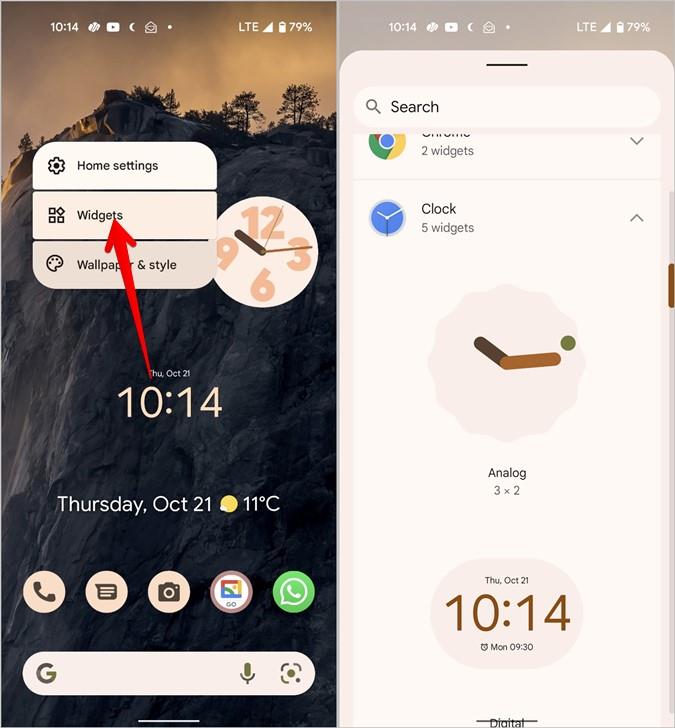
Wanneer u dat doet, verschijnt er een nieuw scherm waarin u wordt gevraagd een klokstijl te kiezen. Tik op degene die u aan het startscherm wilt toevoegen.
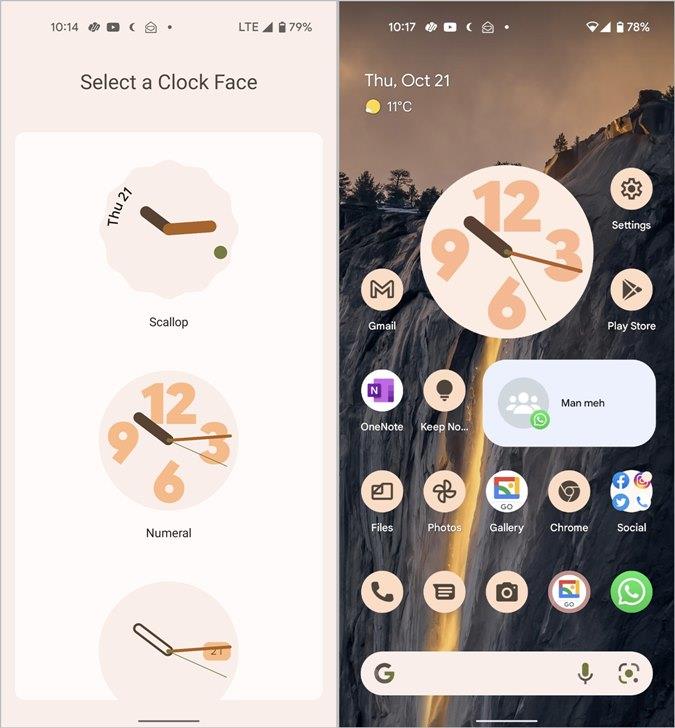
2. Zoek naar nieuwe widgets
In Android 12 heeft Google grote interesse getoond in widgets. Andere widgets, vergelijkbaar met de klokwidget, zullen nieuwe ontwerpen en stijlen hebben, waaronder de weerwidget van Google, die wat liefde heeft gekregen. Het is te vinden onder Widgets > Google . Houd in de toekomst nieuwe widgets in de gaten voor andere apps zoals Google Drive, Gmail, YouTube Music, enzovoort.
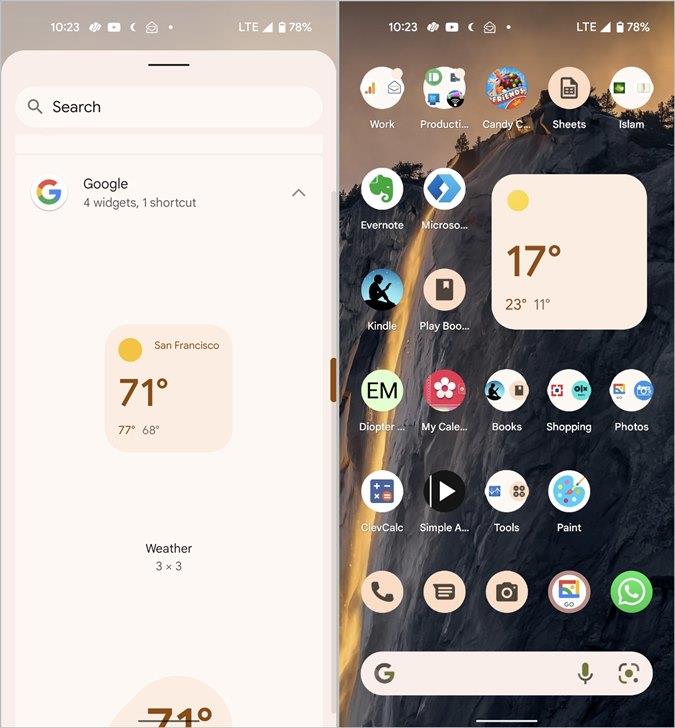
Tip : ontdek hoe u de Google-widget kunt aanpassen .
3. Bewerk widgets snel
Android 12 maakt het bewerken van de widgets een moeiteloze taak. In plaats van eerst de widget te verwijderen, kunt u nu de ondersteunde widgets rechtstreeks vanaf het startscherm bewerken. Houd een widget aangeraakt en tik op het bewerkings- of potloodpictogram erop. Dat zal het bewerkingsscherm openen.
Voor de klokwidget, bijvoorbeeld, tikt u op het bewerkingspictogram om het scherm te openen om de klokstijl te wijzigen. Op dezelfde manier kunt u een ander gesprek kiezen voor de gesprekswidget.
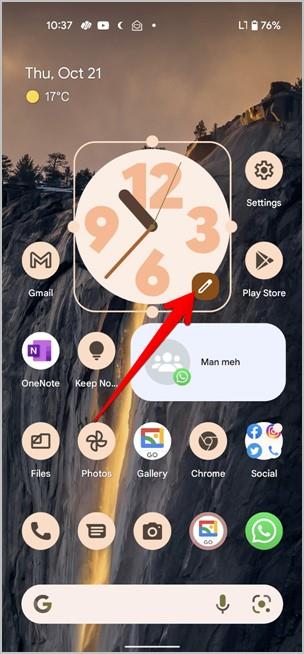
4. Verander het kleurenpalet van de telefoon
Je hebt misschien veel gelezen of gehoord over het thema van de achtergrond in Android 12. En, oh boy! het is mooi.
Kortom, met Android 12 kunt u het kleurenpalet van uw telefoon aanpassen op basis van de achtergrond. Uw telefoon detecteert automatisch de primaire kleuren in de achtergrond en gebruikt deze in verschillende delen van de telefoon, zoals onder andere Snelle tegels , Instellingen, App-lade, Widgets, een accentkleur in Stock-apps, Meldingsbadges, Vergrendelschermklok.
Om dit te doen, houdt u uw vinger ergens op het startscherm en selecteert u Achtergrond en stijl in het menu. Wijzig eerst de achtergrond met de knop Achtergrond wijzigen .
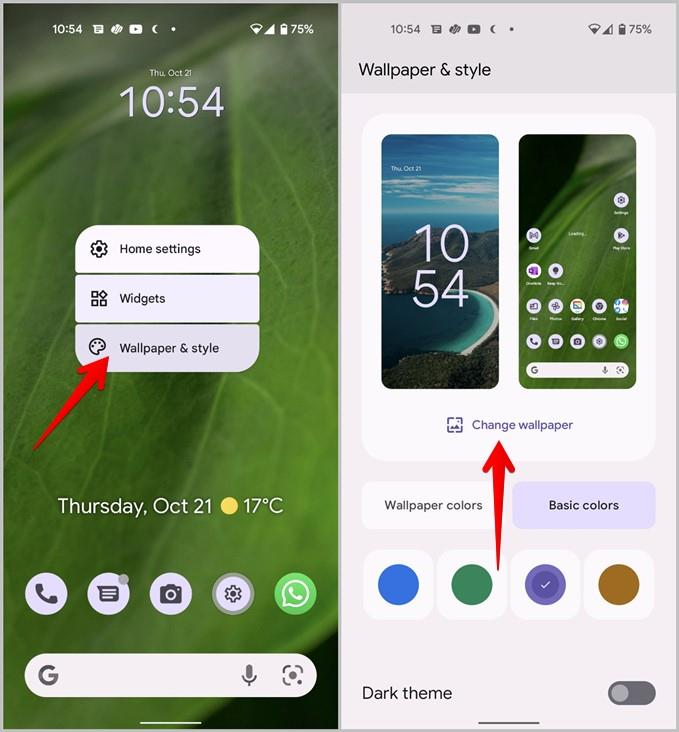
Vervolgens vind je op hetzelfde scherm twee tabbladen: Achtergrondkleuren en Basiskleuren. De Wallpaper-kleuren tonen een andere set kleuren op basis van je wallpaper. Standaard is de eerste geselecteerd. Tik op een ander palet om het toe te passen. Of tik op het tabblad Basiskleuren en kies een kleur (opnieuw overgenomen uit de achtergrond) om een enkele themakleur op uw apparaat in te stellen.
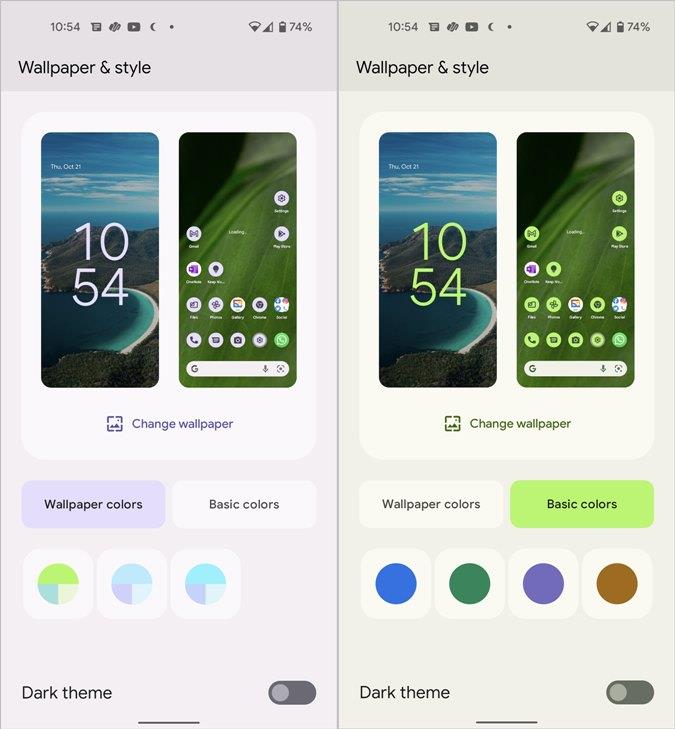
Tip : bekijk de 20 beste wallpaper-apps voor Android.
5. Themapictogrammen gebruiken
Als je wilt dat de app-pictogrammen op het startscherm hetzelfde kleurenpalet gebruiken als de achtergrond, stelt Android 12 niet teleur. Het thema van de achtergrondkleur is echter niet direct van toepassing op de app-pictogrammen. Daarvoor moet u een andere instelling inschakelen. Je vindt het onder de naam Themapictogrammen onder Instellingen > Achtergronden en stijlen. Indien ingeschakeld, hebben alle pictogrammen van de Google-app hetzelfde kleurenschema als andere gebieden, waardoor een uniforme ervaring op het hele apparaat wordt geboden.
Opmerking : momenteel werken themapictogrammen niet voor apps van derden of in de app-lade.
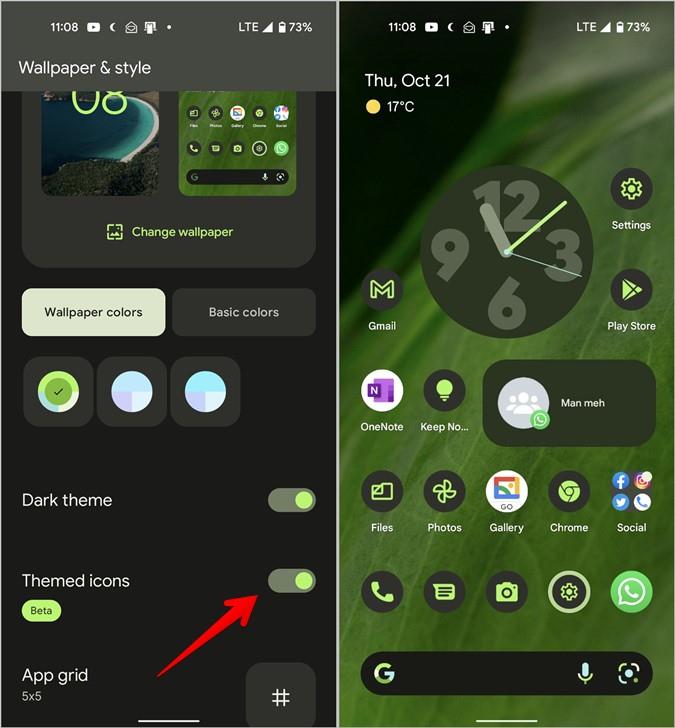
6. Zorg dat het Gboard-thema overeenkomt met de achtergrond
Gboard ondersteunt ook dynamische thema's op basis van de geselecteerde achtergrond. Maar u moet deze functie eerst inschakelen. Open daarvoor de Gboard-instellingen en ga naar Thema . Dynamisch kleurenthema inschakelen .
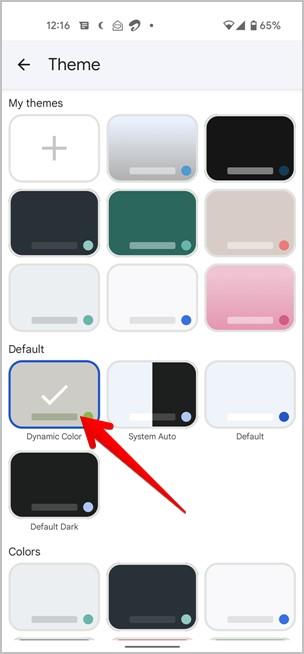
7. Gedimd scherm
Als je denkt dat de minimale helderheid van je telefoon nog steeds te fel is, kun je met Android 12 de helderheid verder aanpassen met de Extra Dim-functie. U kunt, zoals de naam al aangeeft, de helderheid regelen en deze tot boven de minimale helderheid verlagen.
Je vindt deze functie in Instellingen > Toegankelijkheid . Schakel de schakelaar naast Extra Dim in of tik erop om de snelkoppeling voor toegankelijkheid in te schakelen. De knop is ook te vinden in de instelling Snelle tegels, waardoor deze gemakkelijk toegankelijk is.
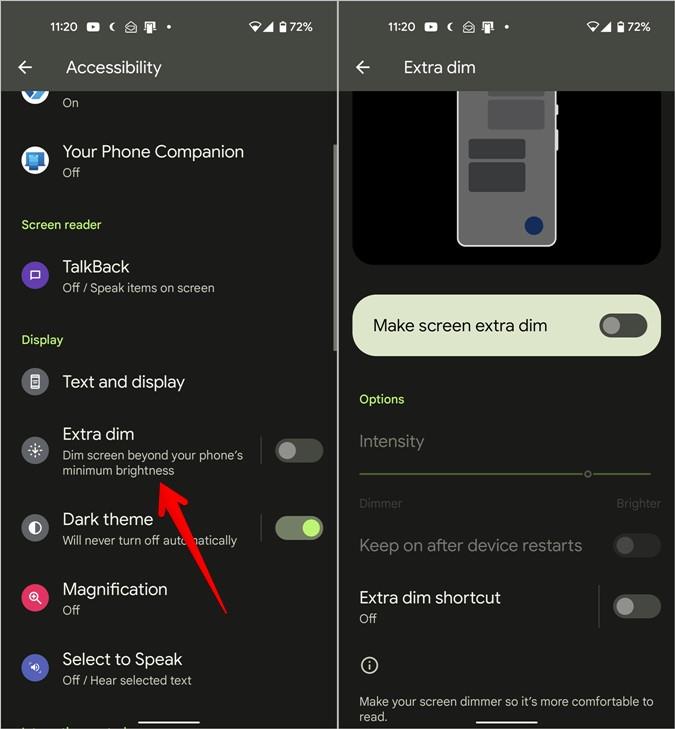
8. Vetgedrukte tekst
Een andere aanpassingsoptie in Android 12 is de mogelijkheid om de tekst van de telefoon vet te maken. U kunt het inschakelen via Instellingen > Toegankelijkheid > Tekst en weergave . Schakel de schakelaar naast Vetgedrukte tekst in .
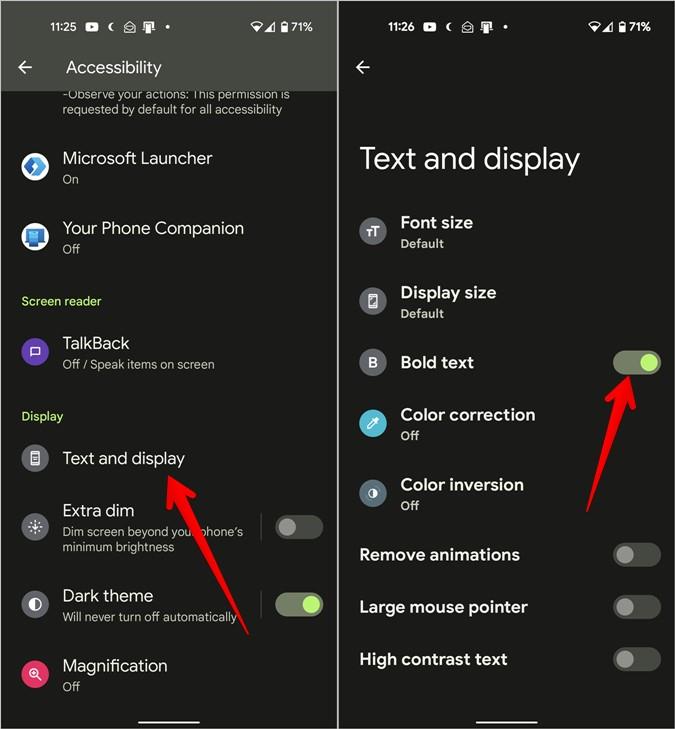
9. Gebruik de modus met één hand
De modus voor één hand maakt al heel lang deel uit van aangepaste Android-skins. Met Android 12 maakt het zijn debuut op Stock Android. De modus voor één hand maakt het gemakkelijk om telefoons met grote schermen te gebruiken door de inhoud te verkleinen tot de onderste helft van het scherm, die gemakkelijk met één hand toegankelijk is.
Om deze functie in te schakelen, gaat u naar Instellingen > Systeem > Gebaren > Modus met één hand . Schakel de schakelaar naast Gebruik modus met één hand in .
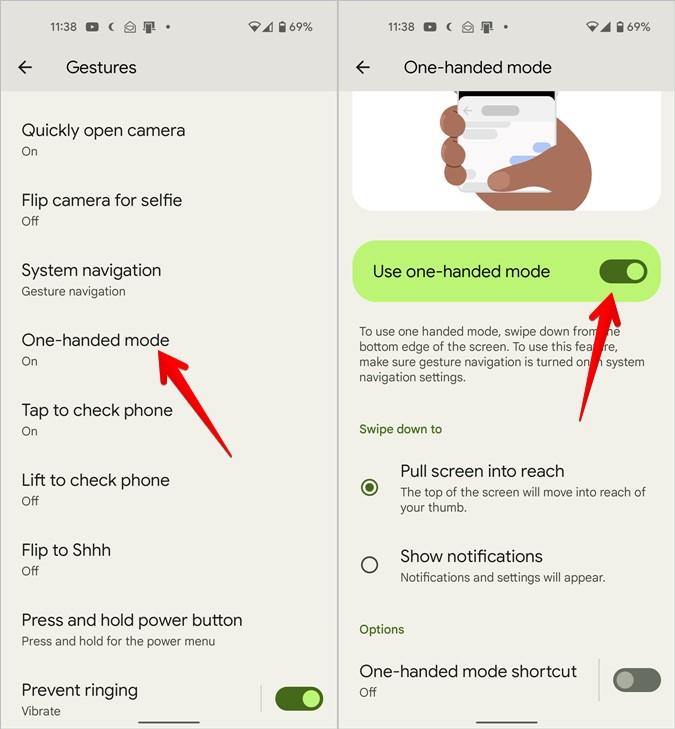
Eenmaal ingeschakeld, kunt u het vanuit elke app activeren door het naar beneden te vegen op de onderrand van het scherm. Om terug te gaan naar de modus voor volledig scherm, veegt u omhoog vanaf de onderrand of tikt u ergens in het lege gebied boven de app.
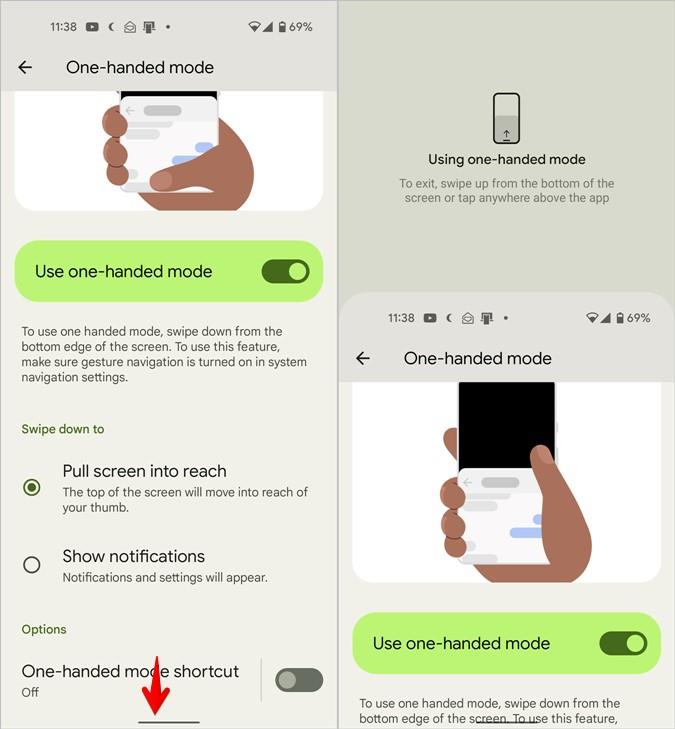
Opmerking : Gebaarnavigatie (Instellingen > Systeem > Gebaren > Systeemnavigatie) moet zijn ingeschakeld om de modus met één hand te gebruiken.
10. Toegang tot het meldingspaneel vanaf de onderrand
Afgezien van de vingerafdruk en veegbewegingen, kun je met Android 12 het meldingenpaneel openen door op de onderkant naar beneden te vegen, net zoals je de modus met één hand zou activeren. Deze functie is alleen toegankelijk via het scherm Eenhandige modus.
Om deze functie in te schakelen, gaat u naar Instellingen > Systeem > Gebaren > Modus met één hand . Zet de schakelaar aan voor Gebruik modus met één hand . Tik vervolgens op Meldingen weergeven . Zoals voor de hand liggend, kunt u de modus met één hand gebruiken of met dit gebaar toegang krijgen tot het meldingenpaneel.
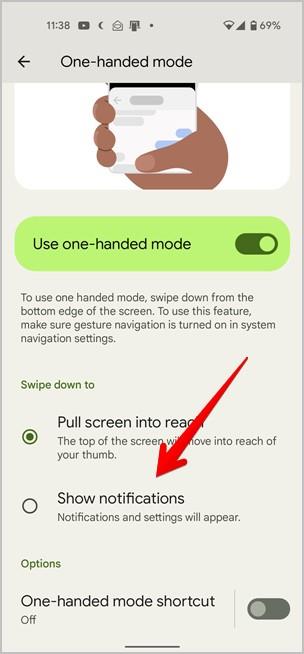
11. Pas universeel zoeken aan
Met Android 12 krijg je de universele zoekfunctie op je telefoon gebakken in het Pixel-opstartprogramma. Veeg omhoog om toegang te krijgen tot de app-lade en gebruik de zoekbalk om te zoeken naar apps, mensen, gesprekken, instellingen, pixeltips.
Interessant is dat u kunt aanpassen wat er in de zoekresultaten moet worden weergegeven. Tik daarvoor op het pictogram met de drie stippen in de app-lade en selecteer Voorkeuren . Schakel de schakelaar uit naast de items die u niet in de zoekresultaten wilt weergeven.
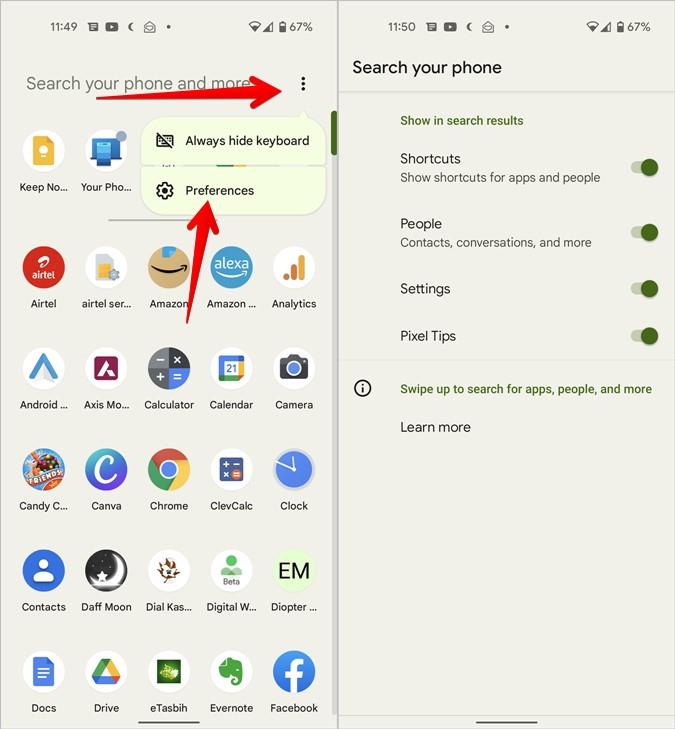
12. Verberg of toon toetsenbord in app-lade
Wanneer je de app-lade opent, verschijnt automatisch het toetsenbord, waardoor je dingen gemakkelijk kunt vinden. Maar als u de universele zoekfunctie niet gebruikt of als het toetsenbord u om een andere reden stoort, kunt u ervoor zorgen dat het niet wordt weergegeven.
Tik daarvoor op het pictogram met de drie stippen in de app-lade en selecteer Toetsenbord altijd verbergen .
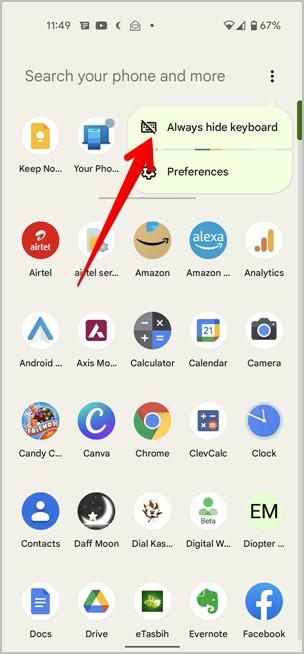
12. Voeg Google Assistent toe aan de aan / uit-knop
Als je een fan bent van Google Assistant en er snel toegang toe wilt hebben, kun je deze toewijzen aan de aan / uit-knop. Dan hoef je alleen maar de aan/uit-knop ingedrukt te houden om met de Google Assistent te praten. Om deze functie in te schakelen, gaat u naar Instellingen > Systeem > Gebaren > Houd de aan/uit-knop ingedrukt . Schakel de schakelaar naast Wachtstand voor assistent in .
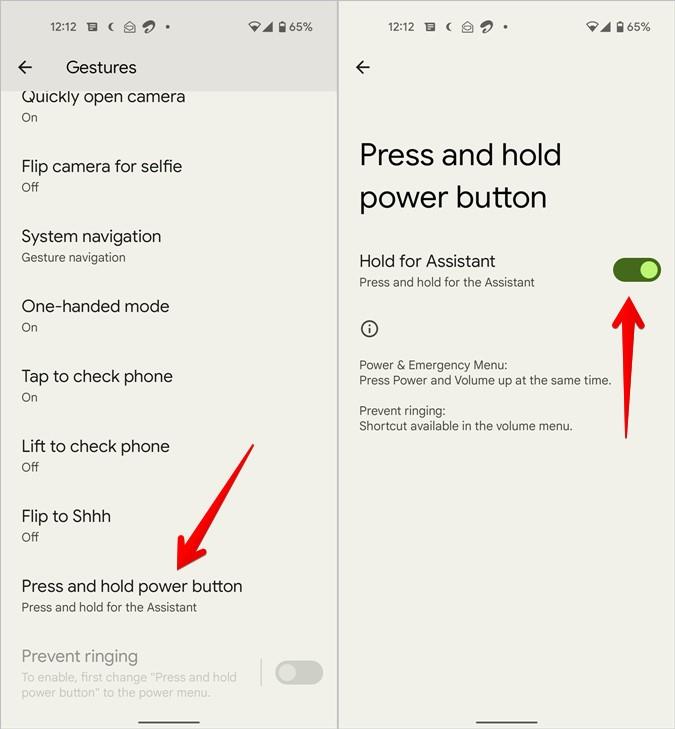
Opmerking: wanneer u deze functie inschakelt, moet u tegelijkertijd op de aan/uit- en volume omhoog-knoppen drukken om het aan/uit-menu te openen.
13. App-suggesties inschakelen
App-suggesties maken sinds vorige updates deel uit van Android, maar u kunt nu aanpassen waar ze verschijnen. U kunt ze in-/uitschakelen in de lijst met alle apps en op het startscherm. U kunt ook voorkomen dat apps in de app-suggesties verschijnen.
Houd het startscherm ingedrukt en druk op de knop Home-instellingen . Tik op Suggesties . Gebruik de beschikbare instellingen om app-suggesties aan te passen.
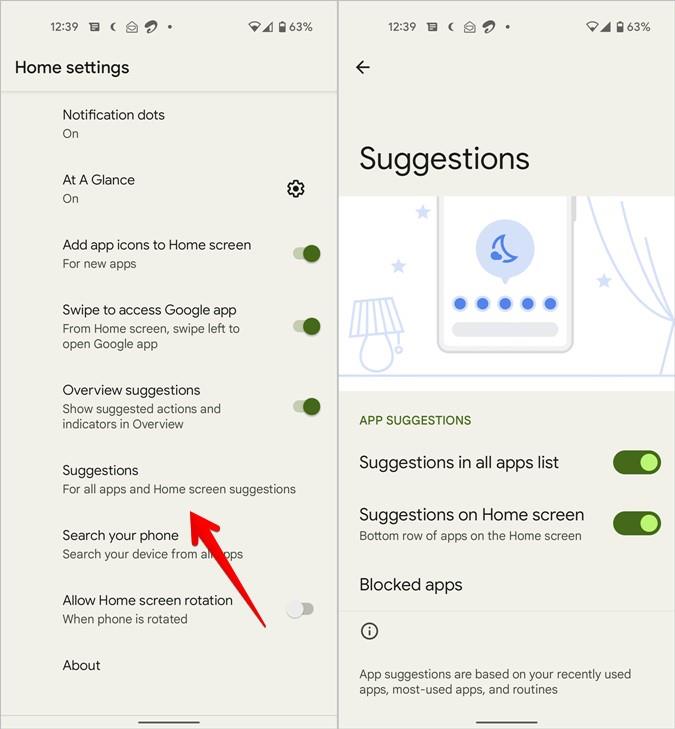
Android-telefoons aanpassen
Naast bovenstaande tips kun je Android op verschillende manieren aanpassen. U kunt bijvoorbeeld het deelmenu , de statusbalk en zelfs het meldingscentrum van Android aanpassen . Bekijk ten slotte andere coole functies van Android 12 en hoe u ze op oudere apparaten kunt krijgen .